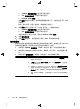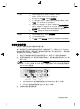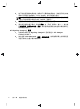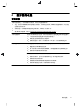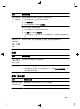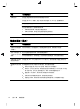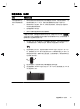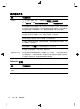Quick Installation Guide-Windows 8
3 设置其他功能
使用 Beats Audio™(仅适用于部分型号)
您的 HP TouchSmart PC 配有音频接口(耳机和音频输出),这些接口针对 Beats
Audio™ 耳机和外部音频系统(需单独购买)进行了优化处理。部分型号的 HP
TouchSmart PC 还包括四个针对 Beats 优化的内部扬声器,键盘上还有一个
Beats 切换按钮
。
电脑出厂时默认启用了 Beats 功能,您可以随时享受音乐。要禁用 Beats 功能,
请按 Beats 切换按钮;随后屏幕上会显示 Beats 已关闭图标。要启用 Beats,可
再次按 Beats 切换按钮。如果您的键盘不包含 Beats 切换按钮,按 Fn+B 可启用
和禁用 Beats。要查看 Beats 用户界面,在“开始”屏幕中,键入 b,然后选择 HP
Beats Audio。
您只需将 Beats 音频耳机插入侧面的耳机接口,即可体验清脆的声音效果和清晰的
分离度。要使用内部扬声器体验 BEATS 的全部功能,HP 建议在背面板的 Sub
接口连接一个适用的 HP 低音炮。如果您要使用外部音频系统,请将其接入背面板
的音频输出接口。
使用 HDMI 显示器
如果您的电脑配备了带有 HDMI(高清多媒体接口)接口的显卡,Hewlett-Packard
建议为显示器使 DVI 或 VGA 接口,并使用 HDMI 连接电视。
如果您使用 HDMI 来连接显示器,可能需要调整某些设置才能听到声音(参见以下
步骤)。鉴于此,HP 建议:如果您希望在电脑的初始设置阶段就能听到声音,应
将模拟扬声器连接至电脑。
为获得最佳视觉效果,您可能需要调整显示器的分辨率设置(请参见“
第 6 页的
调节分辨率”)。
请妥善保存本文档以备将来之用。
注: 如果您需要使用“恢复管理器”恢复电脑的操作系统,则必须重复执行这些
过程,以激活 HDMI 接口的声音功能并调节其分辨率。
切记: 必须先将 HDMI 显示器连接到显卡,才能激活声音并调节分辨率。
激活声音
1. 按键盘上的 Windows 徽标键以查看桌面。
2. 右键单击通知区域(在任务栏的最右边)中的音量图标(白色扬声器)。
3. 选择播放设备。“声音”窗口即会打开。
4. 在播放选项卡中找到“默认设备”。其中可能会显示一个带有复选标记的绿色
圆圈。
如果“默认设备”是以下设备之一,则表示您的 HDMI 显示器已被激活:
使用 Beats Audio™(仅适用于部分型号)
5